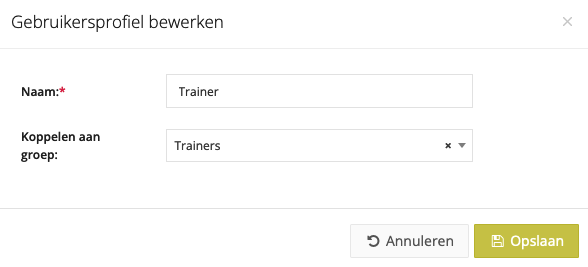Stap 4: Maak gebruikersprofielen aan en beheer hun rechten
Gebruikersprofielen maken
In plaats van specifieke rechten toe te kennen per stafflid is het efficiënter om gebruikersprofielen te maken waaraan u standaardrechten toekent. Om specifieke lees- of bewerkingsrechten toe te wijzen aan een gebruikersprofiel gaat u naar de 'Rechten' sectie in het controlepaneel en klikt u op 'Profielbeheer'. Er zijn automatisch al standaard gebruikersprofielen aangemaakt (trainer, directeur, administrator, scout, ...), maar u kan zelf ook extra gebruikersprofielen aanmaken door op de groene 'Toevoegen' knop te klikken.
Rechten bepalen
Om de rechten van een specifieke groep te bepalen klikt u op een gebruikersprofiel en past u rechts de verschillende rechten aan. Om meer informatie te krijgen over een bepaald recht kan u over het vraagteken-icoontje hoveren.
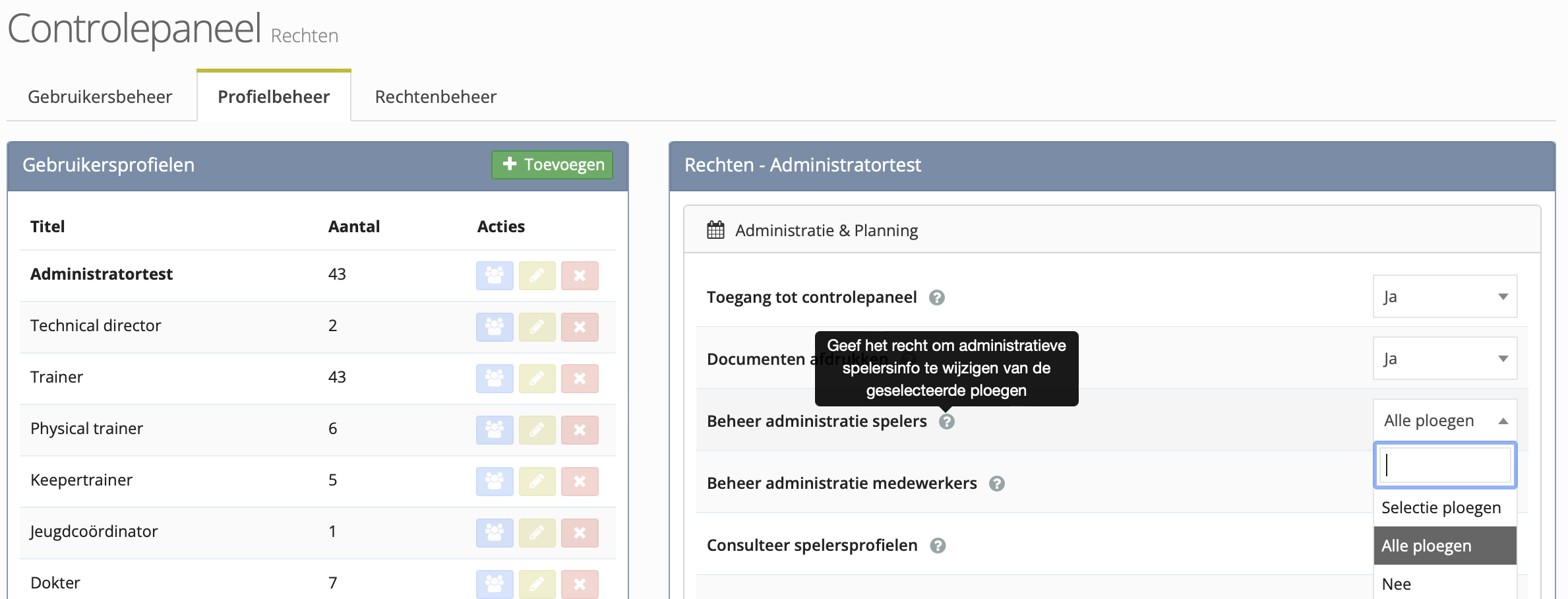
Koppel een groep aan een specifiek gebruikersprofiel
In plaats van elk stafflid te koppelen aan een specifiek gebruikersprofiel, is het ook mogelijk om een hele groep tegelijk te koppelen aan een specifiek gebruikersprofiel. Om een groep te koppelen gaat u naar 'Profielbeheer' in de Rechten sectie van het controlepaneel, hier klikt u op de gele bewerkingsknop van een bepaald gebruikersprofiel. Er verschijnt een pop-up waar u dit gebruikersprofiel kunt koppelen aan een groep medewerkers, die u eerder hebt toegevoegd.